win10更新驱动后设备出现异常怎么解决?碰到这种情况很明显是因为驱动所导致了,不太可能硬件设备突然出现问题,那么这样的问题我们需要通过回退驱动程序看看能不能解决,下面小编给朋友们讲讲具体的操作方法。
解决方法如下:
1、首先在win10系统桌面同时按下win键+x键,打开隐藏菜单,在打开的快捷菜单中,单击选择“设备管理器”。
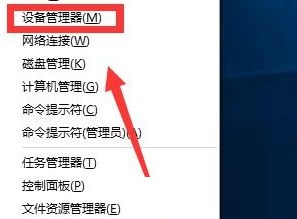
2、在打开的设备管理器窗口中,在左侧菜单中找到自己刚刚更新过的驱动程序对应的设备,找到之后,右键点击它,选择下滑菜单中的“属性”选项。

3、在打开的属性窗口中,将界面切换到“驱动程序”这一栏中,然后点击“回滚驱动程序”选项,如果系统弹出询问窗口,直接点击“是”就行。
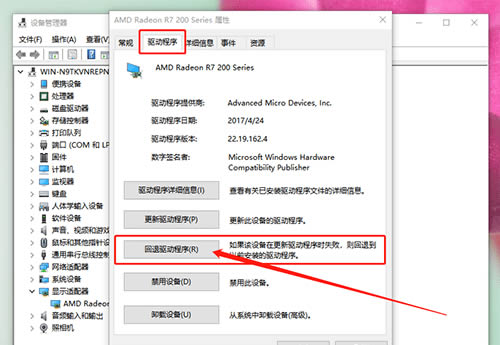
4、随后,会有回退的提示框,自行选择原因,然后直接点击“是”即可。
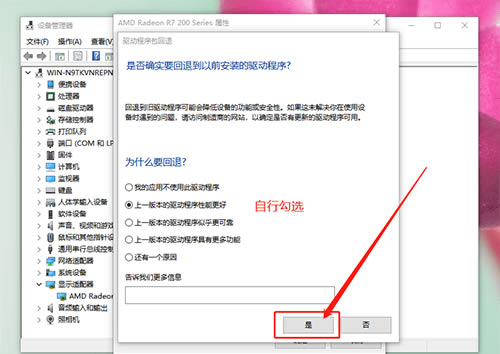
win10更新驱动后设备出现异常的解决方法就分享到这里,有时候因为更新驱动用的不是官方的驱动,而是第三方兼容驱动,所以会出现驱动更新造成设备异常的情况,用这个方法应该就可以解决。
以上就是win10更新驱动后设备出现异常怎么解决?的详细内容,更多关于win10更新驱动导致设备异常的资料请关注代码网其它相关文章!

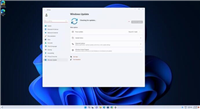

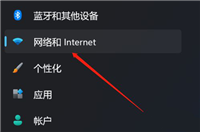
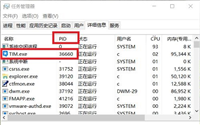
发表评论